制作画框看似简单,但想要实现专业效果,离不开合适的软件工具辅助,无论是设计画框的尺寸、材质,还是模拟成品效果,正确的工具能极大提升效率,以下从实际操作角度出发,分享如何通过软件完成画框制作的全流程。
**第一步:明确需求与设计规划
在打开任何软件前,需明确画框的用途和风格,油画框通常需要较宽的边框和稳固的支撑结构,而照片框则以轻便、简洁为主。
关键问题清单:
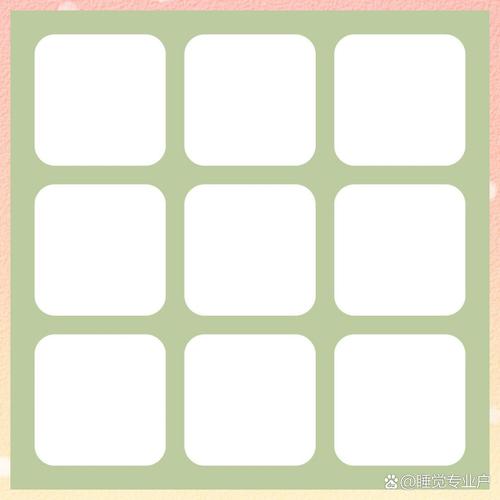
- 画框用于展示什么内容?(油画、水彩画、摄影作品)
- 是否需要预留装裱空间?
- 材质偏好(实木、金属、树脂)
通过这些问题确定基础参数后,即可进入软件设计阶段。
**第二步:选择专业设计软件
推荐工具1:Adobe Illustrator
矢量绘图软件适合精准控制尺寸与比例,新建画布后,使用“矩形工具”绘制外框,通过“路径偏移”功能生成内框,快速模拟装裱效果,若需复杂雕花纹理,可导入SVG矢量图案叠加到边框设计中。
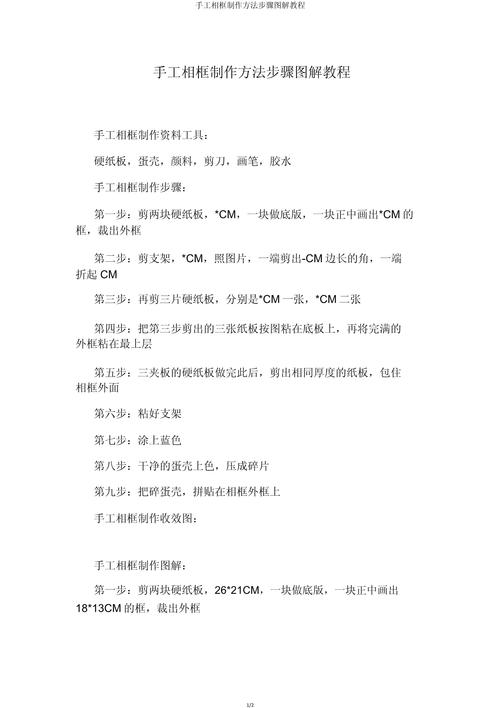
技巧:利用“参考线”功能确保四边对称;通过“图层”管理不同组件,避免误操作。
**推荐工具2:SketchUp
三维建模软件能直观呈现画框的立体效果,选择木材或金属材质贴图,调整光照角度查看阴影变化,对于异形画框(如圆形、多边形),使用“推拉工具”快速生成厚度,搭配“组件库”中的装饰元素(如雕花角件)增强细节。
注意:导出模型前,检查接缝处是否闭合,避免3D打印或切割时出现结构问题。
推荐工具3:Fusion 360
适合需要精密结构的画框设计,可拆卸式画框的卡扣结构、隐藏式悬挂装置等,通过参数化建模,修改尺寸时自动关联所有部件,减少重复调整时间。
案例:设计一个带磁性开合的画框,可在软件中模拟磁铁位置与吸力强度,确保使用稳定性。
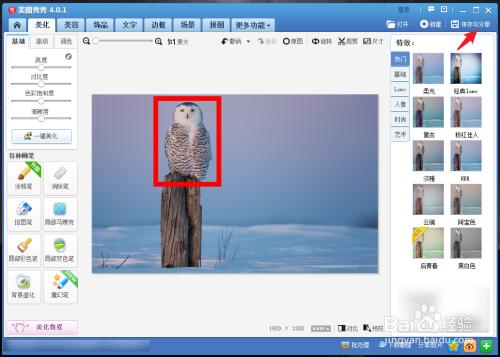
**第三步:生成制作图纸与参数
完成设计后,需导出可供生产的文件。
1、二维图纸:从Illustrator导出DXF格式文件,标注关键尺寸(如内径、外径、斜角角度)。
2、切割路径:使用激光切割软件(如LaserCut)导入设计,设置切割顺序与功率参数,实木材料需多次浅切避免焦痕,亚克力则需一次性高速切割。
3、3D打印文件:将SketchUp模型导出为STL格式,用Cura等切片软件调整填充密度和支撑结构,浮雕装饰部分建议设置为20%-30%填充,平衡强度与耗材成本。
**第四步:模拟效果与调整细节
利用渲染软件(如Keyshot)为画框添加真实环境效果。
- 木纹材质:调整粗糙度参数,模拟哑光或高光表面;
- 金属边框:添加氧化或做旧纹理,增强复古感;
- 场景测试:将画框模型嵌入虚拟客厅或画廊,检查比例是否协调。
常见问题解决方案:
尺寸误差:在软件中设置“单位精度”为0.1毫米,导出前二次核对;
材质冲突:金属与木材的接合处需预留膨胀缝隙,可通过软件的热膨胀系数计算功能自动调整;
视觉比例失调:使用“黄金分割工具”插件(如Golden Ratio Calculator)校准边框宽度与画作面积的关系。
**第五步:个性化进阶技巧
1、动态画框设计:
使用Blender制作可交互的动画模型,例如边框颜色随光线变化、可旋转角度的多层画框,通过AR技术(如Adobe Aero)预览实物摆放效果。
2、环保材料适配:
在C4D中模拟竹纤维或再生塑料的质感,通过应力测试分析不同材料的承重极限。
3、批量生产优化:
对阵列复制的画框模型进行自动排版,节省原材料,使用AutoCAD的“嵌套布局”功能,将多个部件排列在单张板材上,减少切割浪费。
**观点
软件工具的价值不仅在于“替代手工”,而是通过精准计算与可视化预演,降低试错成本,初学者可从基础功能入手,逐步掌握参数化设计与材质模拟,而资深制作者更应关注如何利用软件突破传统工艺的限制——比如通过算法生成独一无二的浮雕图案,或是用拓扑优化技术减轻画框重量,技术终归服务于创意,找到效率与艺术性的平衡点,才能让每个画框成为真正的作品。









评论列表 (0)